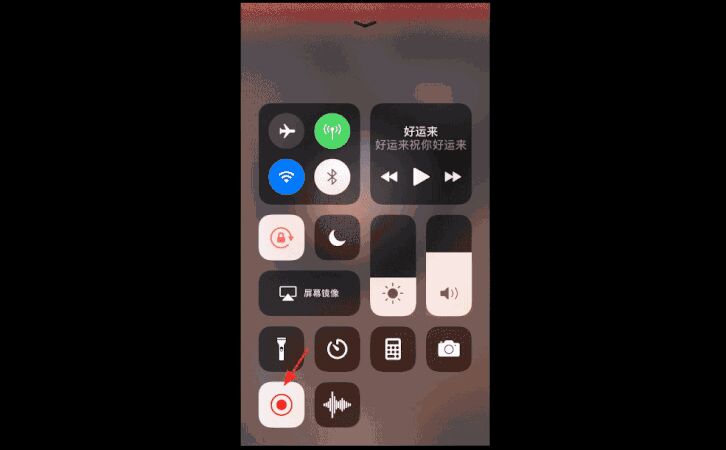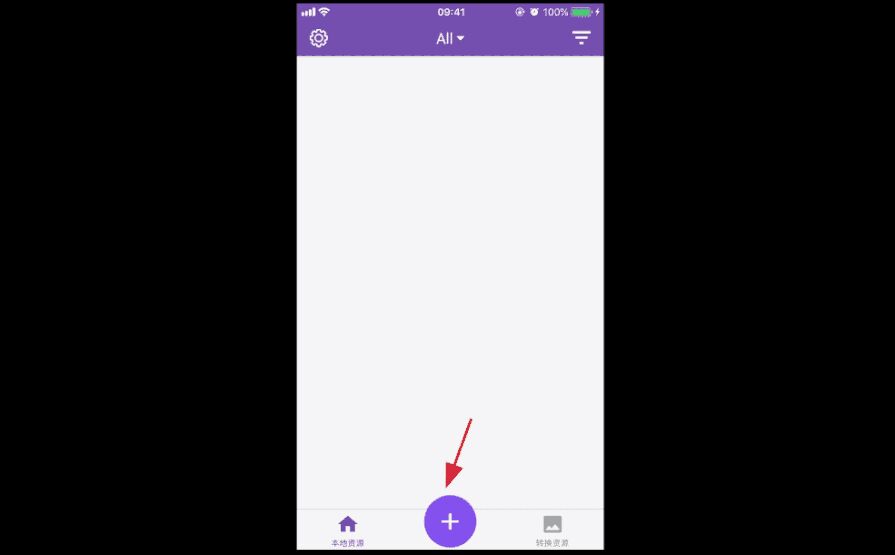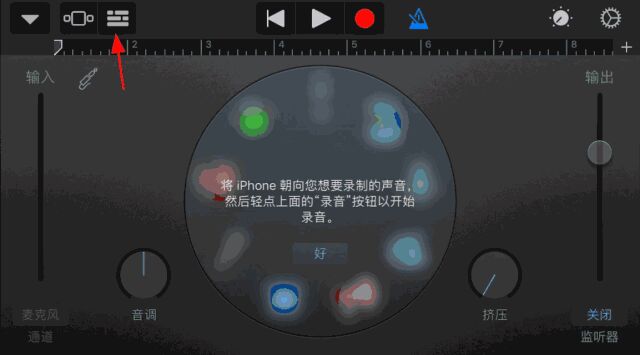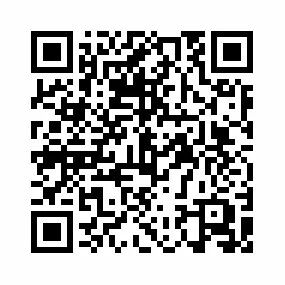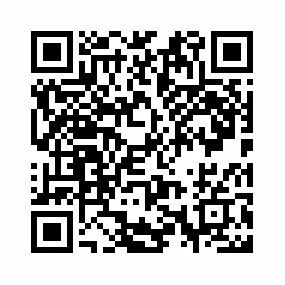|
|
iPhone不越狱修改铃声,无需电脑3步搞定! |
|
左手指
L0
• 2018-06-08 • 回复 0 • 只看楼主
• 举报
|
iPhone来电铃声修改!
所需工具:转换器、库乐队(文末获取)
适用系统:iOS11及以上
今天给大家分享一个简单的方法,我们先在文末获取工具。
然后播放一首自己需要设为铃声的音乐,使用 iPhone 自带录屏功能把音乐录下来。
而这个时候我们得到的是视频文件,这里就需要使用第一个转换工具,将其转换成 MP3 格式。点击中间的加号,然后点击 “从相册导入”,导入刚刚录制的视频文件。点击视频后将其转换成默认MP3格式。
这个时候我们需要打开第二个工具:库乐队。我们打开调到录音机这里,点击右上角第三个按钮,需要注意要确保右上角三角形符号为白色,然后再点击最右边的这个圆圈。
接着点击左下角:浏览“文件”应用中的项目,选择“格式工厂”这个文件夹,在这个C开头的文件夹内就可以找到我们的音频文件了!点击“确定”,然后按住拖动就到了我们的音频轨道上,再点击“左上角”,保存到我的乐曲。
再长按音频文件,选择共享到电话铃声,设置铃声名称,然后导出。这个时候返回设置,选择“声音与触感 ” ,在电话铃声这里就可以更改了!
听起来好像有点复杂,但其实做起来特别简单!按照提示一步步操作就可以了!
工具:转换器、库乐队
iOS
库乐队
MP3转换器
(长按二维码即可获取)





所需工具:转换器、库乐队(文末获取)
适用系统:iOS11及以上
今天给大家分享一个简单的方法,我们先在文末获取工具。
然后播放一首自己需要设为铃声的音乐,使用 iPhone 自带录屏功能把音乐录下来。
而这个时候我们得到的是视频文件,这里就需要使用第一个转换工具,将其转换成 MP3 格式。点击中间的加号,然后点击 “从相册导入”,导入刚刚录制的视频文件。点击视频后将其转换成默认MP3格式。
这个时候我们需要打开第二个工具:库乐队。我们打开调到录音机这里,点击右上角第三个按钮,需要注意要确保右上角三角形符号为白色,然后再点击最右边的这个圆圈。
接着点击左下角:浏览“文件”应用中的项目,选择“格式工厂”这个文件夹,在这个C开头的文件夹内就可以找到我们的音频文件了!点击“确定”,然后按住拖动就到了我们的音频轨道上,再点击“左上角”,保存到我的乐曲。
再长按音频文件,选择共享到电话铃声,设置铃声名称,然后导出。这个时候返回设置,选择“声音与触感 ” ,在电话铃声这里就可以更改了!
听起来好像有点复杂,但其实做起来特别简单!按照提示一步步操作就可以了!
工具:转换器、库乐队
iOS
库乐队
MP3转换器
(长按二维码即可获取)